以前スティックカバーを交換したPS4コントローラー、、、最近になり〇ボタンの反応が悪くなってきました。。。

コントローラーについてはいくつか予備があるので、今回壊れてもいいかと分解して修理にチャレンジしてみました!

分解を行う場合は故障覚悟の自己責任でトライしましょう(笑)
一覧
分解修理を行う

今回分解するコントローラです 。

分解に使用するのは100均で購入したドライバー。

まずは背面のネジ4つを取ります。
本当は型番とか書いてあるシールがあったのですが長い年月のうちに取れてしまいました(笑)

カバーを外すとこんな感じになっています。
バッテリーはメイドインCHINAですね!

バッテリー横のプラグが外せるので外します。
外す場合は向きを覚えておきましょう。
忘れると充電ができなくなる恐れが。。。

バッテリの裏側にネジが一つあるので外していきます。
写真右上の青い部分はタッチパネル部分から伸びてるコードになりますので、外す場合は差込口などをしっかり覚えておきましょう!

ネジを外すと基盤が外れるので外していきます。
やっとボタン部分のゴムが見えてきました(笑)
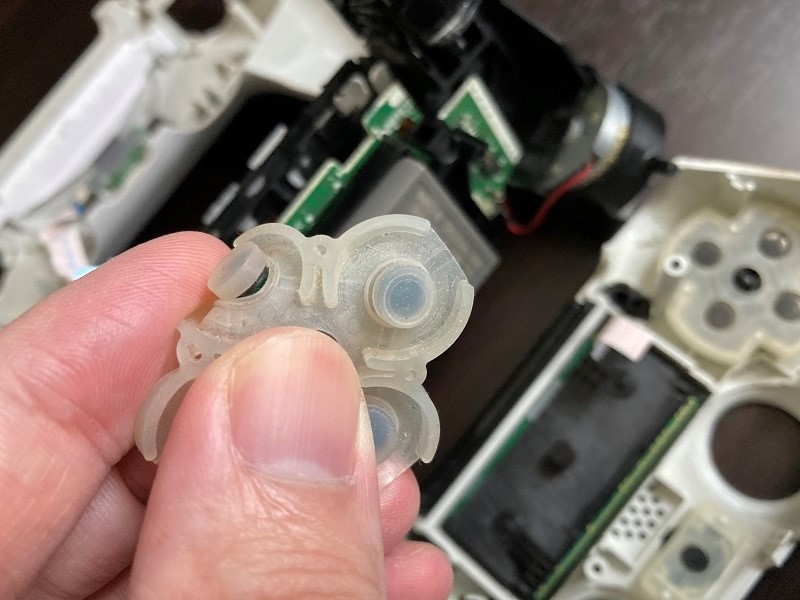
ボタン部分のラバーパットを外すと〇ボタン部分のゴムが切れかかっていました。これがボタンの反応が悪い原因みたいですね!
交換部品はネットで売っていたので購入済みです!
コントローラーの型番があるので確認しておきましょう!


ボタン部分のラバーパットを全て新品に変えます!
後はこれまでの手順を逆回しで行います。
注意する部分は、タッチパネル部分から伸びてるコードと充電部分から伸びてるコードをしっかり接続ことですね。これを忘れてしまうとタッチパネルが効かなくなったり、充電ができないといった問題が発生しますので気をつけましょう!
一度戻す時に上記を忘れて充電が効かなくなりましたので。。。
修理した感想
やってみると30分程で全ての工程を終えましたが、コードの接続部は注意しないと更なる故障の原因になってしまうのでリスクが高いですね(;^_^A
自分は故障覚悟で行いましたので予備のコントローラーが無い場合はおススメできませんね。。。
この手間を考えると適当なコントローラを購入した方がいいかも(笑)









コメント